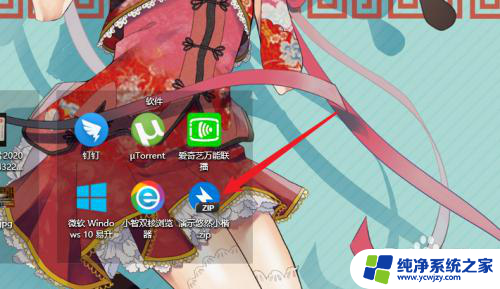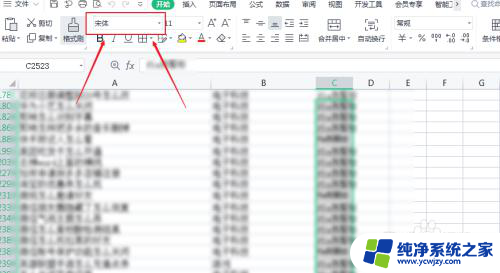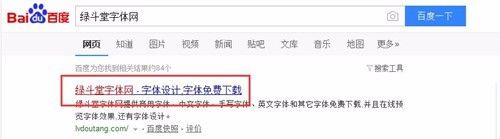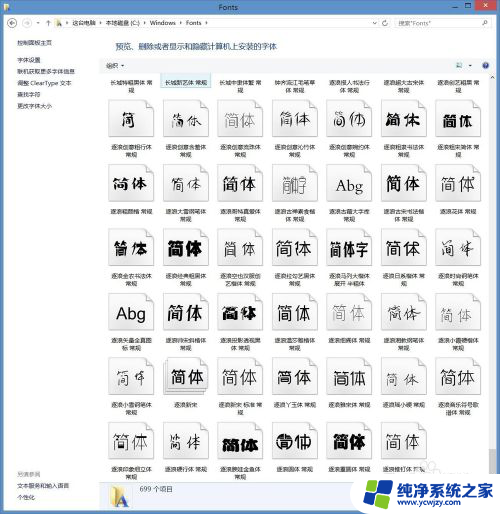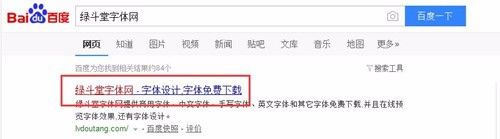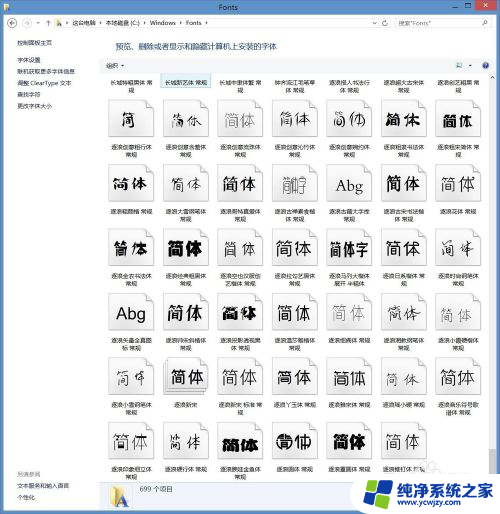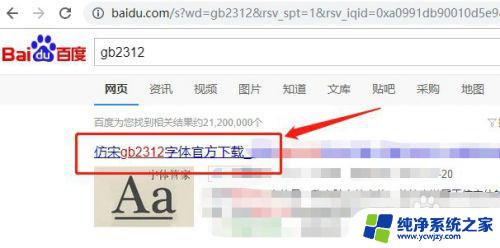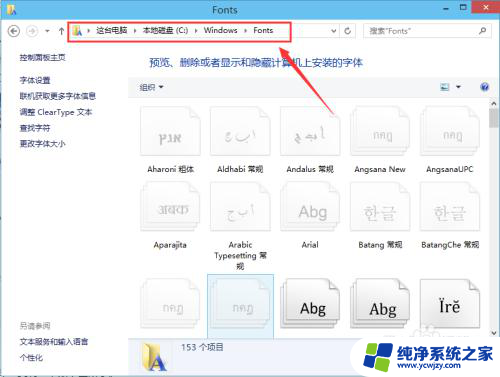字体怎么安装到wps上 WPS如何导入自定义字体
更新时间:2023-10-22 16:46:01作者:jiang
字体怎么安装到wps上,在现如今数字化的时代,字体扮演着越来越重要的角色,对于许多人来说,字体不仅仅是文字的外观,更是表达个性和风格的重要元素。对于许多使用WPS办公软件的用户来说,预设的字体可能无法满足他们的需求。好在WPS允许用户自定义字体的导入,这为用户提供了更多选择和个性化的空间。究竟如何将字体安装到WPS上,并成功导入自定义字体呢?接下来我们将一起探讨这个问题。
步骤如下:
1.下载自己需要的字体。
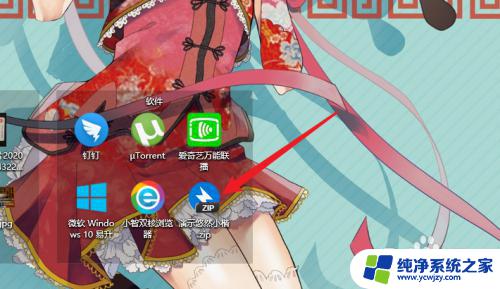
2.双击字体文件。
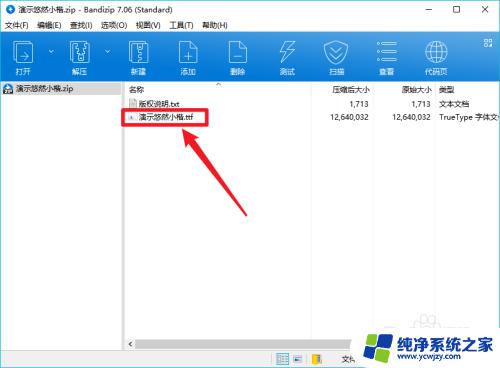
3.点击界面中的【安装】。
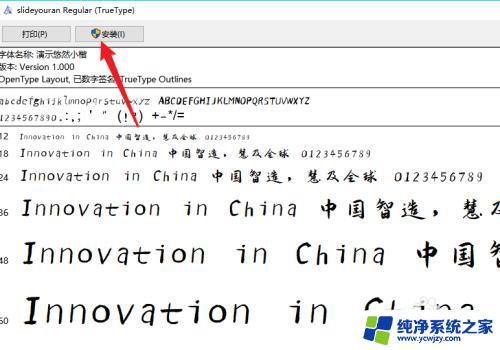
4.等待字体完成安装。
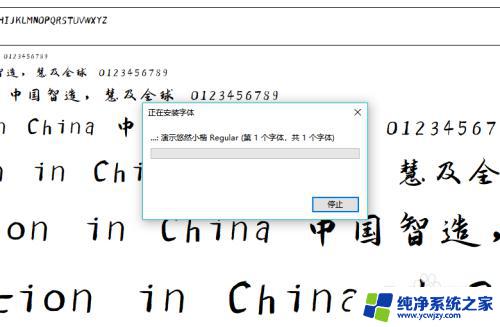
5.完成安装后重启或者打开WPS即可。打开字体设置,用户在中文字体下拉菜单中即可使用。
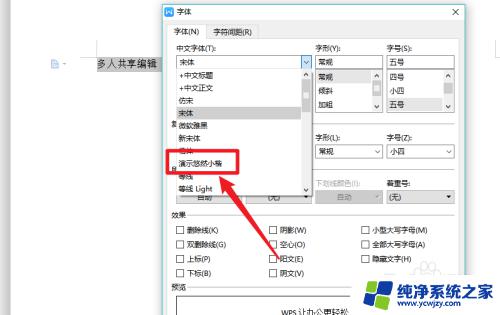
6.总结如下:
1、下载字体;
2、双击字体文件;
3、点击【安装】;
4、等待完成安装;
5、重启或者打开WPS即可进行使用。
以上就是如何将字体安装到WPS的所有内容,如果您还有任何疑问,请参考本文提供的步骤进行操作,希望这篇文章能对您有所帮助。